Как за 6 часов создать и упаковать группу ВКонтакте — Маркетинг на vc.ru
Сегодня поделюсь уникальной статьей о создании и упаковке сообщества из моей бесплатной рассылки по привлечению клиентов в бизнес, используя технологии Digital маркетинга.
8467 просмотров
Каждая публичная страница/группа состоит из нескольких основных элементов. В этой инструкции описан минимум того, что необходимо сделать, чтобы ваша группа была готова к продвижению.
Создаем сообщество
Для создания сообщества заходим ВКонтакте в раздел «Группы» — в правом верхнем углу видим кнопку «Создать сообщество».
Как создать сообщество ВКонтакте
Далее выбираем тип сообщества.
Виды сообществ ВКонтакте.
Описания разновидностей сообществ подробные, думаю, не составит труда выбрать нужный именно вам. Но если сомневаетесь — выбирайте «Публичная страница» (наиболее универсальный формат).
Обложка сообщества + аватар
Это тот блок, внимание на который падает в первую очередь при посещении сообщества.
Обложка группы ВКонтакте
На обложке должно находиться главное преимущество вашего проекта.
Размеры обложки: 1590х400.
Создать обложку можно в Photoshop (для продвинутых) или https://avatan.ru/ (для начинающих).
Название + статус
Название должно четко объяснять суть сообщества, прочитав которое становится сразу понятно, что это за сообщество и что оно предлагает. Не рекомендую использовать более 5 слов при составлении названия группы.
Название, статус и описание сообщества ВКонтакте
Также рекомендую использовать название компании в названии, т.к. ваши потенциальные клиенты могут забить в поиске название компании и попасть в ваше сообщество.
Сообщения группы.
Это та функция, которая также необходима.
Пользователи должны иметь возможность связаться с руководством компании: задать вопросы и получить ответы.
Подключаем сообщения группы ВКонтакте
Включить эту функцию можно в настройках вашей группы.
Управление — Сообщения — Сообщения сообщества: Включены — Сохранить.
Виджет в сообществе или раздел Товары
“Виджет в сообществе” позволяет захватить внимание пользователя и предложить 3 варианта товаров/услуг/и т.п.
Устанавливаем приложение «Виджет в сообществе»
Подключить его можно в разделе “Управление” — “Приложения”.
Настройки виджета в сообществе ВКонтакте
Называется приложение: “Виджет в сообществе”.
Раздел “Ссылки”
Можно добавить ссылки на нужную пользователям информацию:
- сайт компании;
- ссылки на отзывы;
- и т.п.
Раздел “Фотоальбомы” и “Видео”
В эти разделы рекомендую добавлять фотографии и видео вашего товара. Если вы оказываете услуги — можно добавлять фото и видео отзывы, примеры работ (если их можно показать графически) и т.п.
Если вы оказываете услуги — можно добавлять фото и видео отзывы, примеры работ (если их можно показать графически) и т.п.
ВАЖНО: под каждое фото и видео должно быть добавлено описание и обязательна ссылка на администратора для связи.
Раздел “Обсуждения”
В этом разделе обязательно нужно разместить несколько тем:
- Отзывы;
- Вопросы/ответы;
- и т.д (остальное на ваше усмотрение).
Количество подписчиков и записи на стене группы.
Перед продвижением любого сообщества с нуля, в сообществе обязательно должно состоять не менее 100 живых человек (не “собак”). Рекомендую пригласить друзей, знакомых и всех тех, кто будет готов вам помочь в начальном продвижении вашего сообщества.
Также на стене должно быть опубликовано не менее 5 качественных постов. Лучше больше.
Расскажите о собственной идее в тексте постов.
Идеи для 5 постов:
— как вы пришли к созданию этого проекта;
— что вы предлагаете клиентам;
— ваши преимущества;
— проблемы, которые вы решаете своим товаром/услугой;
— как можно сделать у вас заказ.
Опубликуйте эти посты и общайтесь с вашей аудиторией. Отвечайте на вопросы, провоцируйте диалог.
На этом все. В следующей заметке я расскажу как определить свою целевую аудиторию и объясню, почему это крайне важно при продвижении любого бизнеса.
Пишите в комментарии на что еще важно обращать внимание при создании сообщества ВКонтакте?
В К Резиденция | Сообщество жителей/владельцев. Бесплатный дискуссионный форум.
Добро пожаловать на Форум владельцев и резидентов VK Residency
Добро пожаловать на портал VK Residency!
Если вы являетесь владельцем или арендатором, проживающим в VK Residency, вы можете присоединиться к нашему порталу и получить следующие преимущества:
Участвуйте в наших онлайн-дискуссиях.
Получать уведомления и важные сообщения от Ассоциации — по электронной почте и смс.
Жалобы для рассмотрения в офисе Ассоциации.
Просмотр ваших взносов в Ассоциацию.
Свяжитесь с любым резидентом/членом ассоциации, где бы вы ни находились.
О резидентуре ВК
№ Блоков
1Количество единиц
20Объявления
30 мая 2023 г.4 Nos.of Kosmo Weave Night Stand в отделке Vermount от Spacewood с местом для хранения. рупий 1500 каждый. (без… Подробнее
Сообщение от: Прасант Харидасс 30 мая 2023 г. Деревянная кроватка королевского размера с местом для хранения и матрасом из курлона. Посмотреть подробности
Посмотреть подробности
у нас есть свежие, готовые к созреванию бананы елакки и марабале на продажу по цене 60 рупий за кг. DM 7337834349 если… Подробнее
Разместил: г-н Падубидри В. Шивапрасад 30 мая 2023 г.У нас есть свежие, готовые к созреванию бананы елакки и марабле для продажи по 60 рупий за килограмм. DM на 733… Подробнее
Разместил: г-н Падубидри В. Шивапрасад 30 мая 2023 г. кухня и шкафы, электрическая арматура сделана. готов к заселению.
крытая подземная автостоянка с… View Details Разместил: Дэвид Мурари 30 мая 2023 г.
Шивапрасад 30 мая 2023 г. кухня и шкафы, электрическая арматура сделана. готов к заселению.
крытая подземная автостоянка с… View Details Разместил: Дэвид Мурари 30 мая 2023 г.Качели Clara Wicker в красно-коричневом цвете. Посмотреть подробности
Сообщение от: Прасант Харидасс 30 мая 2023 г.Ищем покупателей на исправную Creta 2021 SX (механика). плз дм, если интересно ..!! Посмотреть подробности
Сообщение от : Мира Кочерла 30 мая 2023 г. 5-местный угловой диван Швеция с оттоманкой и центральным столом темно-синего цвета в форме буквы «L».
Большая двуспальная кровать с местом для хранения с обеих сторон вместе с прикроватной тумбочкой в продаже. Меньше года… View Details
Сообщение от: Ранголи Агарвал 30 мая 2023 г.3 больших корзины для растений для балкона Подробнее
Сообщение от: Неха Арья 30 мая 2023 г.продам кресло из фетерлита с гарантией куплено в 2021 году Подробнее
Сообщение от: Анушри Пандья 30 мая 2023 г. съехать продам — продам мини-холодильник Hisense 92 л. куплен в апреле 2022 Подробнее
куплен в апреле 2022 Подробнее
Делает два бутерброда за раз. В хорошем состоянии. Не так много используется. Купил 3 года назад. Посмотреть подробности
Разместил: Алиша Гулати 30 мая 2023 г.в хорошем состоянии, полугодовая полка для обуви Подробнее
10-дневный диван все еще упакован в пузырчатую пленку Продам, так как нужен диван побольше. это в моем доме в… View Details
Сообщение от : Swathy 30 мая 2023 г.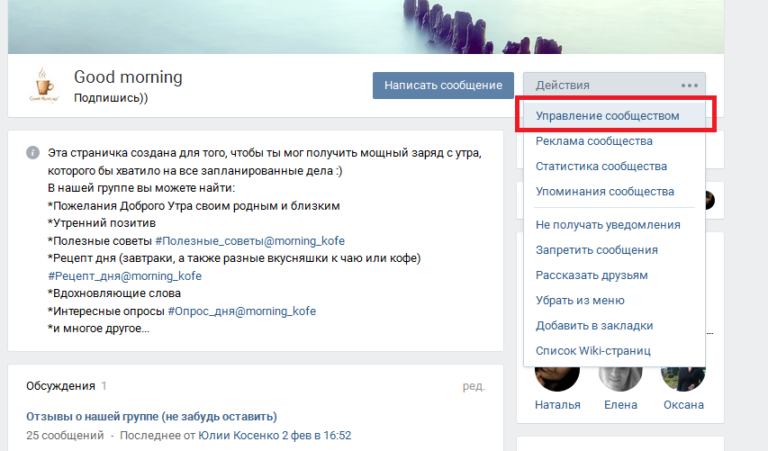
куплен в 2016 году и в хорошем рабочем состоянии. Посмотреть подробности
Разместил: Арун S R 30 мая 2023 г.2 шт. ИБП мощностью 600 ВА в хорошем рабочем состоянии Подробнее
Разместил: S Suryanarayanan 30 мая 2023 г.в хорошем рабочем состоянии Подробнее
Разместил: S Suryanarayanan 30 мая 2023 г.Кровать Queen Size (без ящика) из массива дерева с хлопковым матрасом. Размеры: Ширина: 55 дюймов Л… Подробнее
Сообщение от: Викас ДжейнДискуссионные форумы в Brightspace — система управления обучением
Инструмент обсуждения можно использовать, чтобы побудить пользователей поделиться мыслями о материалах курса как с преподавателями, так и с коллегами.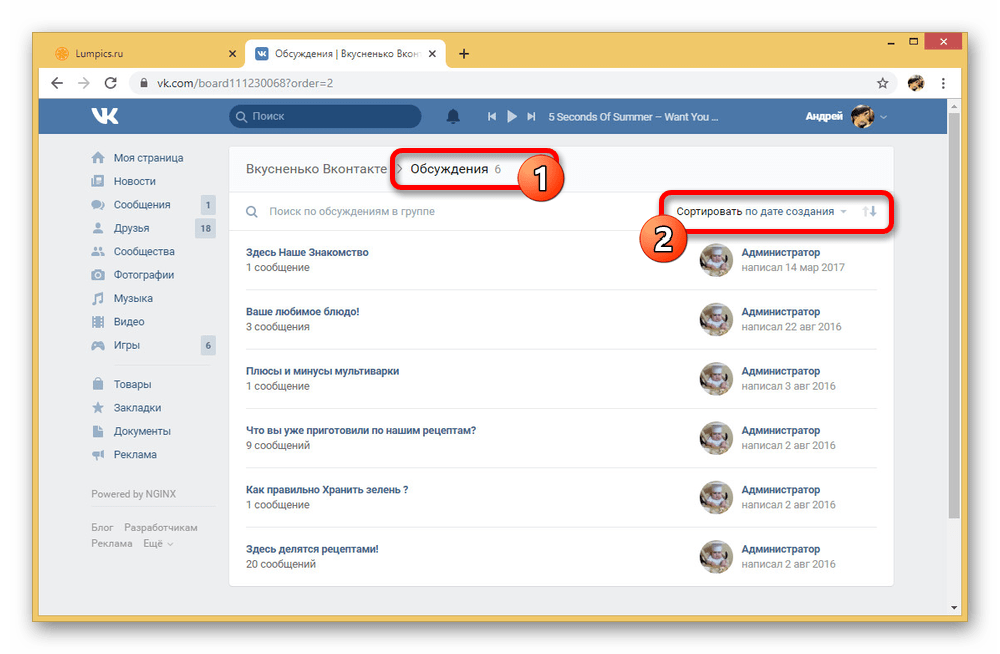 Создание форумов и тем в Brightspace — это эффективный способ для пользователей задавать вопросы, обсуждать содержание курса и задания, а также работать вместе в назначенных группах и разделах.
Создание форумов и тем в Brightspace — это эффективный способ для пользователей задавать вопросы, обсуждать содержание курса и задания, а также работать вместе в назначенных группах и разделах.
Использование инструмента для обсуждения
Некоторые варианты использования инструмента для обсуждения включают, но не ограничиваются:
- Создание области совместной работы для публикации, чтения и ответа на темы на разные темы.
- Поделитесь мыслями о материалах курса.
- Создавайте записи в журнале, задавайте вопросы.
- Общий доступ к файлам.
- Работа со сверстниками над заданиями и домашними заданиями.
Дискуссионный форум предоставляет учащимся возможность участвовать в виртуальных беседах в любое время и в любом месте. Дискуссионный форум — это заголовок или категория, в которой будет находиться тема для обсуждения. Учащиеся не могут писать напрямую на форуме, они должны создать ветку темы, чтобы иметь сообщение для обсуждения.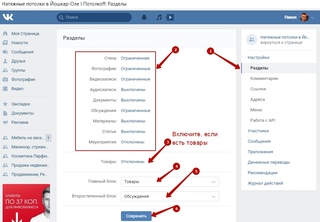
В вашем курсе может быть несколько форумов и тем, но вы должны создать форум, прежде чем создавать тему, поскольку темы принадлежат форумам.
- На панели навигации под Оценки , нажмите Обсуждения .
- Выберите Новый и затем Новый форум .
- Введите Название форума и Описание информацию.
- Вы можете установить любую из следующих опций публикации:
- Опубликовать анонимно.
- Пользователи должны начать обсуждение, прежде чем они смогут читать и отвечать в других обсуждениях в каждой теме.
- Модератор должен одобрить отдельное сообщение, прежде чем оно появится на форуме.
- Отображение описания форума в темах.
- Нажмите Сохранить и закрыть .
Тема обсуждения – это место, где вы указываете, что будет обсуждаться. Как только тема будет создана, ваши ученики ответят, начав обсуждение (см. ниже). Темы не могут быть созданы как без форума. Вы должны указать, на каком форуме будет находиться ваша тема.
Примечание: Перед публикацией темы необходимо настроить дискуссионный форум.
- Нажмите на шеврон (значок в форме буквы V) рядом с названием форума и выберите Добавить тему .
- Введите Заголовок и Описание .
- Вы можете установить любой из следующих параметров:
- Разрешить анонимные сообщения.
- Пользователи должны начать обсуждение, прежде чем они смогут читать и отвечать в других обсуждениях в каждой теме.
- Модератор должен утвердить отдельные сообщения, прежде чем они появятся на форуме.

- Вы также можете Оценить сообщения .
- Возможные варианты:
- Нет оценок.
- Пятизвездочная рейтинговая схема.
- Схема оценки голосов за/против.
- Рейтинговая схема только для голосования.
- Возможные варианты:
- Нажмите Сохранить и закрыть .
- Чтобы создать дополнительную тему, не возвращаясь на страницу форума, нажмите Сохранить и создать .
Темы обсуждения
Тема обсуждения — это ответ на тему. Когда учащийся публикует свой ответ в теме, он создает цепочку. Это позволяет преподавателю и другим учащимся реагировать на то, что они сказали.
- На панели навигации нажмите Оценки , а затем Обсуждения .
- Щелкните тему, в которой вы хотите создать цепочку.
- Нажмите Начать новую цепочку .
- Введите тему.
- Введите свой пост.
- Задайте любой из следующих параметров публикации:
- Чтобы цепочка оставалась вверху списка, выберите Закрепить нить .
- Чтобы получать обновления в цепочке с использованием выбранного вами способа уведомления, выберите Подписаться на эту цепочку .
- Чтобы прикрепить файл, нажмите Добавить вложения и выберите загрузить файл с вашего компьютера, записать видео или выбрать существующий файл из другой части курса.
- Чтобы опубликовать тему в нескольких темах, нажмите Опубликовать в других темах . Нажмите Добавить темы .
 Выберите темы, в которых вы хотите, чтобы ваша ветка отображалась. Чтобы публиковать сообщения во всех темах одновременно, установите флажок Выбрать все и нажмите Добавить Темы .
Выберите темы, в которых вы хотите, чтобы ваша ветка отображалась. Чтобы публиковать сообщения во всех темах одновременно, установите флажок Выбрать все и нажмите Добавить Темы .
- Нажмите Опубликуйте .
Редактирование дискуссионных форумов или тем
Редактирование дискуссионного форума дает вам возможность изменить название форума, параметры доступности и блокировки, условия выпуска, а также ограничения групп и разделов. Редактирование темы обсуждения дает вам возможность переназначить тему другому форуму, переименовать тему и изменить параметры доступности и блокировки, ограничения, параметры оценки и связанные цели обучения.
- На панели навигации нажмите Оценки , а затем Обсуждения .
- На странице Список обсуждений откройте контекстное меню форума или темы, которую вы хотите изменить, и нажмите Изменить форум или Изменить тему 9001 4 .
- Внесите изменения.
- Нажмите Сохранить и закрыть .
Добавление ограничений для дискуссионных форумов или тем
Вкладка Ограничения позволяет создавать условия для доступности и/или видимости дискуссионных форумов следующими способами:
- Скрыть от пользователей : Скрывает форум или тему от просмотра учащимися.
- Доступность : Установите дату начала и/или окончания периода, в течение которого форум/тема будут видны учащимся.
- Условия выпуска : Создайте правила и условия, чтобы сделать форум доступным.

- Ограничения групп и разделов : ограничить форум определенными группами учащихся или сделать дискуссионный форум журналом для отдельных учащихся.
- На панели навигации нажмите Оценки , а затем Обсуждения .
- Нажмите на шеврон рядом с Форумом или Темой , для которой вы хотите добавить ограничения.
- Нажмите Редактировать форум или Редактировать тему .
- Нажмите Ограничения (вторая вкладка).
- Здесь вы можете выбрать один из следующих вариантов:
- Скрыть от пользователей
- С датой начала
- С датой окончания
- Показать в календаре
- Прикрепить существующее условие выпуска
- Создание и присоединение условий выпуска
- Ограничьте эту тему следующими группами и разделами
- Здесь вы можете выбрать один из следующих вариантов:
- Нажмите Сохранить и закрыть .

- Если вы хотите создать новый форум или тему, не возвращаясь к списку обсуждений, нажмите Сохранить и создать .
- Убедитесь, что для ваших дискуссионных форумов созданы темы для обсуждения
- Форумы используются для группировки тем в заранее определенные темы, разделы курса и т. д. Вы можете размещать сообщения только в темах для обсуждения. Если темы для форума не созданы, то студенты не смогут участвовать в дискуссиях.
- Убедитесь, что дискуссионные форумы и темы не скрыты непреднамеренно
- Параметр скрытия дискуссионного форума или темы находится на странице Список обсуждений в контекстном меню для каждого форума или темы. Значок Скрытый отображается рядом со скрытыми темами или форумами.
- Форумы и темы также можно скрыть на Новый форум или Новая тема (или страницу редактирования для существующих форумов и тем), в разделе Ограничения вкладки Доступность .

- Если вы выбрали Скрыть эту [тему или форум] , учащиеся не смогут ее увидеть. Если этот параметр включен для дискуссионного форума, все вложенные в него темы также будут скрыты.
- Убедитесь, что для дискуссионного форума или темы не установлены нежелательные ограничения по дате
- Учащиеся не могут получить доступ к темам, которые выходят за установленные ограничения по дате. Если к дискуссионному форуму прикреплены ограничения по дате, то все темы, вложенные в него, будут скрыты за пределами этих ограничений по дате. Возможность установить ограничения по дате находится на странице Новый форум или Новая тема (или страницу Редактировать для существующих форумов и тем), на вкладке Ограничения Доступность раздел.
- Убедитесь, что применяются соответствующие параметры группового ограничения.
- Если для дискуссионного форума или темы включены групповые ограничения, то только учащиеся в выбранной группе могут видеть обсуждение.

- Если для дискуссионного форума или темы включены групповые ограничения, то только учащиеся в выбранной группе могут видеть обсуждение.



 Выберите темы, в которых вы хотите, чтобы ваша ветка отображалась. Чтобы публиковать сообщения во всех темах одновременно, установите флажок Выбрать все и нажмите Добавить Темы .
Выберите темы, в которых вы хотите, чтобы ваша ветка отображалась. Чтобы публиковать сообщения во всех темах одновременно, установите флажок Выбрать все и нажмите Добавить Темы . 


